Bài viết dưới đây sẽ hướng dẫn bạn cách khắc phục một trong những vấn đề phổ biến mà nhiều người sử dụng laptop thường gặp phải - lỗi màn hình laptop sọc ngang. Những đường sọc này không chỉ làm gián đoạn trải nghiệm sử dụng mà còn là dấu hiệu của các vấn đề tiềm ẩn về phần cứng hoặc phần mềm. Hãy cùng tìm hiểu cách khắc phục hiệu quả để màn hình laptop trở lại trạng thái hoạt động bình thường, không còn những sọc không mong muốn.
Xem thêm: Màn hình laptop đen thui
Xem thêm: Máy tính bị vỡ màn hình trong
Xem thêm: Màn hình máy tính lúc sáng lúc tối
Xem thêm: Laptop có lắp được card màn hình rời không

Nguyên nhân khiến màn hình laptop bị sọc ngang và cách khắc phục
Sọc trên màn hình laptop thường chia thành hai loại chính: sọc ngang và sọc dọc. Các đường sọc dọc thường kéo dài từ đỉnh đến đáy hoặc từ trái sang phải của màn hình, thường xuất hiện với các gam màu trắng hoặc hồng. Nếu không khắc phục kịp thời, vết sọc có thể trở nên nghiêm trọng hơn. Để đối mặt với tình trạng này, việc quan trọng là xác định nguyên nhân gây ra sọc trên màn hình và đưa ra biện pháp khắc phục.
1. Màn hình laptop bị sọc ngang do xung đột phần mềm, driver
Lỗi màn hình laptop bị sọc có thể xuất phát từ nhiều nguyên nhân khác nhau. Mặc dù xung đột phần mềm là nguyên nhân xác xuất thấp, nhưng vẫn cần kiểm tra để loại trừ khả năng này. Để làm điều này, bạn có thể thực hiện các bước sau:
Kiểm tra khi khởi động:
- Chú ý đến màn hình khi laptop khởi động và hiển thị màn hình DOS (màn hình đen ban đầu).
- Nếu vẫn thấy sọc dọc hoặc sọc ngang ở màn hình DOS, có thể loại trừ khả năng xung đột phần mềm.
Kiểm tra khi vào Windows:
- Nếu màn hình DOS không có sọc, nhưng sau khi vào Windows thì xuất hiện, có thể do driver hoặc xung đột phần mềm.
- Thử cài đặt lại driver cho Card màn hình và kiểm tra xem tình trạng có còn hay không.
- Nếu vẫn tiếp tục, có thể cân nhắc cài đặt lại hệ điều hành (Windows).
Nhớ sao lưu dữ liệu quan trọng trước khi thực hiện các bước trên để đảm bảo an toàn thông tin.
2. Màn hình máy tính bị sọc ngang do hư hỏng phần cứng màn hình
Nếu bạn đang gặp vấn đề với màn hình laptop bị nhòe màu hoặc xuất hiện các vết sọc, có một cách kiểm tra đơn giản để xác định nguyên nhân. Bạn có thể thực hiện việc xuất hình ảnh ra một màn hình rời khác để kiểm tra xem vấn đề có phải do màn hình hay không. Nếu màn hình rời không có vết sọc, có khả năng cao là màn hình laptop gặp vấn đề.
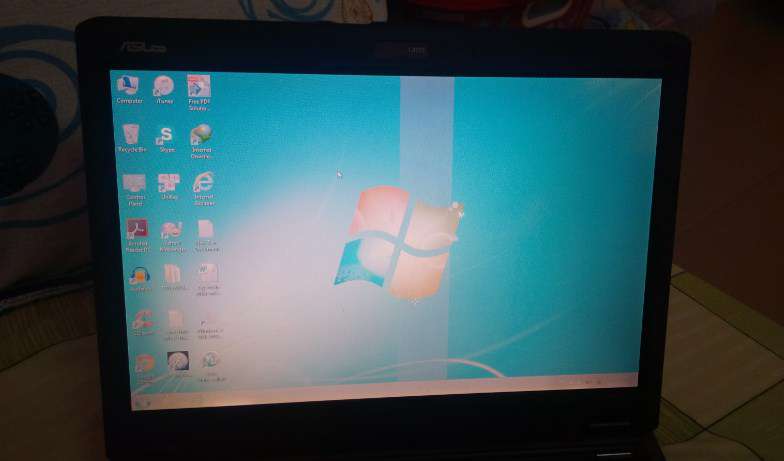
Khắc phục: Trong trường hợp màn hình gặp sự cố, bạn có thể cân nhắc thay thế màn hình để khắc phục tình trạng. Mặc dù có thể sử dụng tạm thời, nhưng việc thay màn hình mới sẽ đảm bảo cho máy tính hoạt động tốt hơn. Giúp công việc và học tập của bạn diễn ra mượt mà hơn mà không bị ảnh hưởng bởi các vết sọc khó chịu. Techcare.vn là địa chỉ đáng tin cậy, chúng tôi cam kết thay thế linh kiện chất lượng cao. Đồng thời đảm bảo giá cả cạnh tranh nhất trên thị trường. Chúng tôi cam kết hoàn thành dịch vụ trong thời gian ngắn nhất để đáp ứng nhanh chóng nhu cầu của bạn.
3. Màn hình máy tính bạn bị sọc ngang do VGA
Lỗi màn hình laptop sọc dọc hoặc sọc ngang thường là vấn đề phổ biến, đặc biệt là đối với các dòng laptop cũ chỉ sử dụng driver rời mà không có card đồ họa onboard. Để xác định nguyên nhân chính xác, đôi khi cần phải tháo máy và kiểm tra trực tiếp. Vì vậy, trong trường hợp này, việc đưa máy đến các địa chỉ sửa laptop uy tín ở Đà Nẵng là lựa chọn tốt nhất. Tuy nhiên, bạn cũng có thể tự kiểm tra xác định lỗi từ các biểu hiện nhất định như:

-
-
- Laptop Bị sọc nặng ngang hoặc dọc không nhìn thấy màn hình.
- Lúc đầu không bị, sử dụng 1 lúc thì bị.
- Lâu lâu tự khởi động lại laptop khi sử dụng lâu.
-
Nếu gặp bất kỳ dấu hiệu nào trên, có thể đây là lỗi liên quan đến VGA. Tuy nhiên, để đảm bảo chính xác, việc đưa máy đến các địa chỉ chuyên nghiệp sẽ giúp bạn có được sự kiểm tra và xử lý tốt nhất cho vấn đề của mình.
Khắc phục vấn đề này tùy thuộc vào tình trạng cụ thể và nguyên nhân gây ra. Thông thường, cách xử lý màn hình laptop bị sọc bao gồm việc hàn lại VGA. Tuy nhiên, phương pháp này có thể chỉ mang lại hiệu quả tạm thời và sau một thời gian sử dụng, vấn đề có thể tái phát. Đối với các trường hợp nghiêm trọng, có thể cần thay thế hoặc bảo dưỡng mainboard và thay màn hình laptop Đà Nẵng
4. Màn hình laptop bị sọc ngang do cáp
Lỗi này thường ít gặp, đặc biệt là trên các máy tính cá nhân kết nối với màn hình hoặc có thể xảy ra trên laptop khi cáp gặp vấn đề hoặc bị ảnh hưởng trong quá trình vận chuyển, rơi rớt, hoặc va chạm.
Để khắc phục, bạn có thể tháo ra kiểm tra hoặc đưa máy đến các trung tâm sửa chữa uy tín để kiểm tra, gắn lại hoặc thay thế cáp. Thường thì chi phí để khắc phục lỗi này không quá cao. Nếu bạn muốn được kiểm tra miễn phí, hãy đến TECHCARE.vn tại Đà Nẵng, nơi chúng tôi sẽ thực hiện kiểm tra mà không tính phí cho quý khách.
Lời kết
Dựa trên những nguyên nhân được nêu trên, lỗi màn hình laptop bị sọc ngang, sọc dọc thường liên quan đến vấn đề phần cứng. Vì vậy, nếu bạn gặp phải tình trạng này, việc đầu tiên nên làm là đưa máy tính đến các điểm bảo hành hoặc trung tâm sửa chữa uy tín để được khắc phục. Trong thành phố Đà Nẵng, TECHCARE.vn là địa chỉ hàng đầu về mua bán, sửa chữa, và thay thế linh kiện máy tính.










